フレームの範囲のグリッド間隔を以下のように設定します。
出力方向が縦のフレームを使用する場合、縦方向の間隔が均等になるように設定します。
出力方向が横のフレームを使用する場合、横方向の間隔が均等になるように設定します。
注意
フレームの範囲のグリッド間隔がそろっていないと、セルの結合やデータの表示などが思ったとおりにExcelファイルに出力されない場合があります。
フレームの上部、または下部に配置する項目の位置にグリッドを指定している場合、Excelファイル出力時に不要な空白セルが出力されることがあります。不要な空白セルを出力しない方法については、以下を参照してください。
以下に、グリッド間隔を等間隔に設定する方法を説明します。
帳票様式定義画面のルーラーの目盛り上で、フレームを配置する位置のグリッド間隔を選択します。
マウスの右ボタンをクリックし、[グリッド間隔の変更]を選択します。
⇒グリッド間隔の変更画面が表示されます。
間隔を指定します。
⇒ルーラーの目盛り上で選択されているグリッド間隔が、すべて指定された間隔に変更されます。
1.~3.でグリッド間隔を均等に設定した位置に、フレームを配置します。
ポイント
グリッドの間隔は、ルーラーの目盛り上でのマウスによるドラッグ操作でも変更できます。
●フレームをリンクしてExcelファイルに出力する帳票の設計方法
フレームの範囲のグリッド間隔を均等になるように設定し、フレームの範囲のグリッド間隔の数も同じになるように設定します。
以下のように、左のフレームから右のフレームにリンクしている場合、水平ルーラーでグリッド間隔を設定してください。
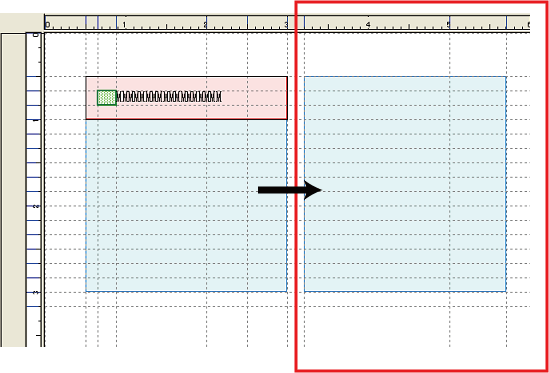
リンク先のフレームのグリッド間隔の数、およびグリッド間隔を、リンク元のグリッド間隔の数、およびグリッド間隔と同じになるように設定します。
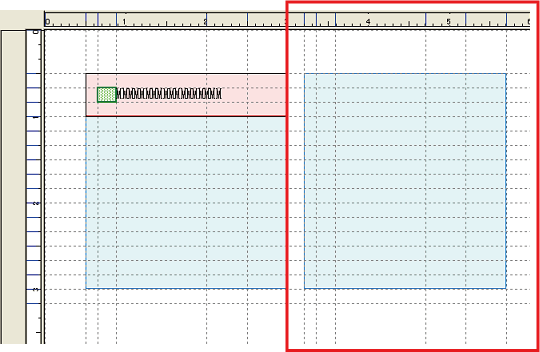
注意
フレームの範囲のグリッド間隔の数、およびグリッド間隔がそろっていないと、セルの結合やデータの表示などが思ったとおりにExcelファイルに出力されない場合があります。
●フレームの出力方向が「縦」の場合の設計方法
帳票様式定義画面の水平ルーラーの目盛り上で、Excelファイル出力時のフレームの水平方向のセルの数、およびセルのサイズに合わせてグリッド間隔を設定します。
グリッド間隔の設定方法については、以下を参照してください。
リンク先のフレームの水平方向のグリッド間隔の数、およびグリッド間隔を1.で設定したグリッドと同じに設定します。
●フレームの出力方向が「横」の場合の設計方法
帳票様式定義画面の垂直ルーラーの目盛り上で、Excelファイル出力時のフレームの垂直方向のセルの数、およびセルのサイズに合わせてグリッド間隔を設定します。
グリッド間隔の設定方法については、以下を参照してください。
リンク先のフレームの垂直方向のグリッド間隔の数、およびグリッド間隔を1.で設定したグリッドと同じに設定します。